스마트폰 화면을 노트북에서 조작하기(Samsung Flow사용법)
컴퓨터|스마트기기 2019. 7. 16. 18:50예전에 비해 스마트폰 화면이 커졌다고는 하지만, 화면은 넓을수록 좋습니다.
특히 직장에서 많은 시간을 보내고, 시원한 화면으로 스마트폰을 조작하고 싶은 분들은 다음의 내용을 참고하시면 좋습니다. 노안때문에 더욱 필요한 기능이기도 합니다.
스마트폰은 삼성 Galaxy시리즈 중 마시멜로 OS(6.0)이상이어야 합니다.
설정-휴대전화 정보-소프트웨어 정보에 안드로이드 버전이 보일겁니다.
이 숫자가 6보다 커야 합니다.
또한 노트북 OS는 윈도우10을 권장합니다. 윈도우7에서는 지원되지 않습니다.
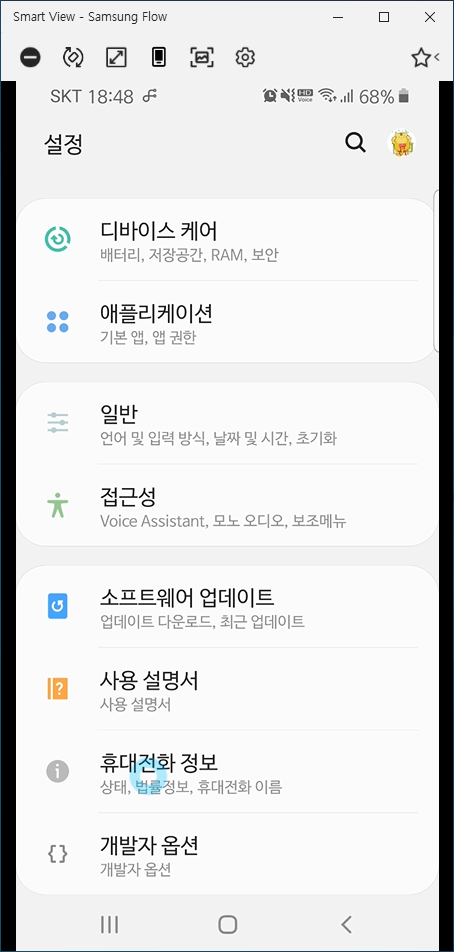
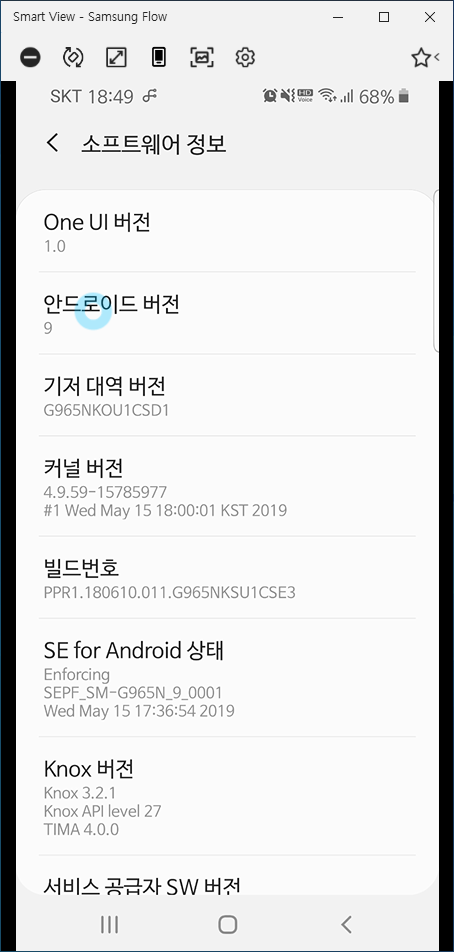
준비과정
1.핫스팟이 되는 노트북
학교에서 사용하는 노트북에 당연히 Lan선이 연결되어 있고, 모바일 핫스팟을 설정합니다.
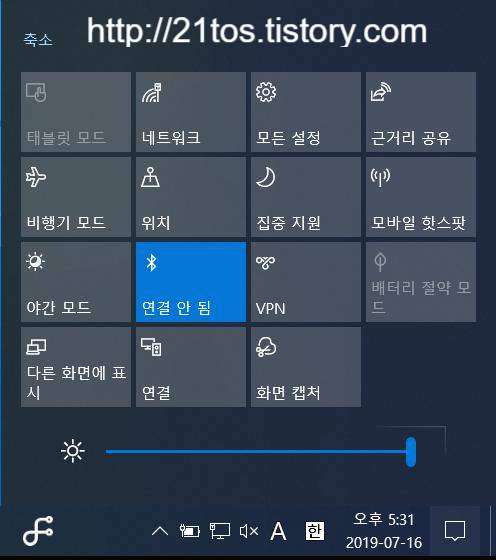
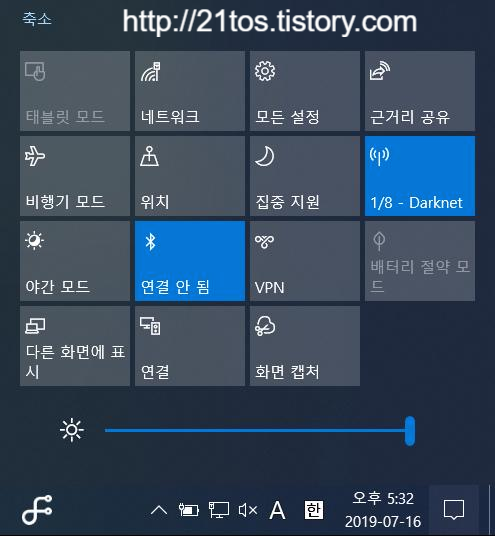
2. Microsoft Store에서 앱을 다운로드합니다. 마이크로소프트에 계정이 있어야 합니다.
Microsoft Store는 윈도우8이상에서 지원됩니다. 노트북에 윈도우7이 설치되어 있으면 할 수 없습니다.
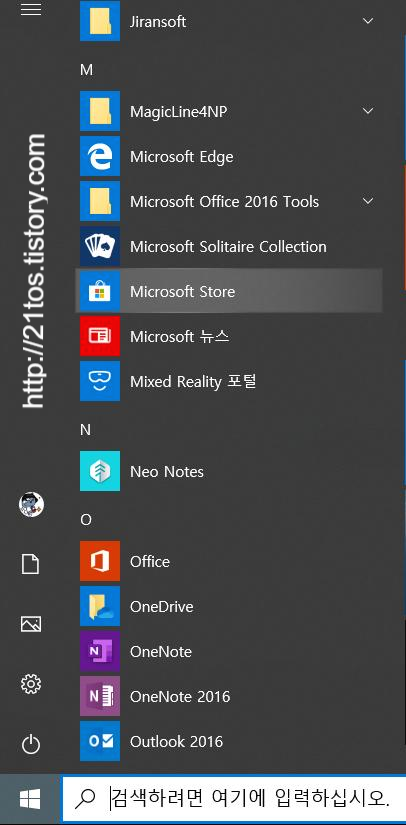
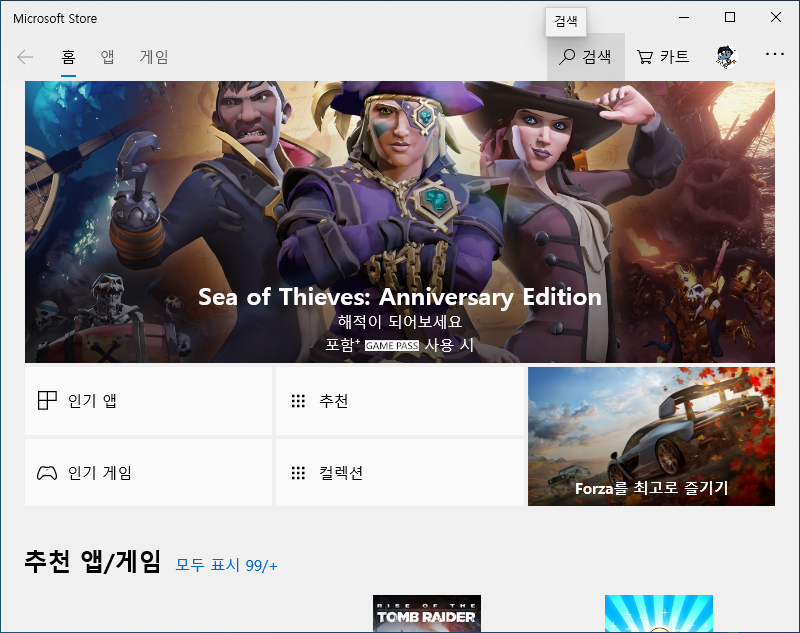

3. 스마트폰에 Samsung Flow를 설치합니다.
구글플레이에서 검색하셔서 설치하면 됩니다.
4. 이제 스마트폰과 노트북에서 Samsung Flow를 실행하고, 핀번호 확인후 작업하면 됩니다.
아래 붉게 표시되어 있는 Smart View버튼을 누르면 스마트폰 화면이 노트북에 나오게 됩니다.
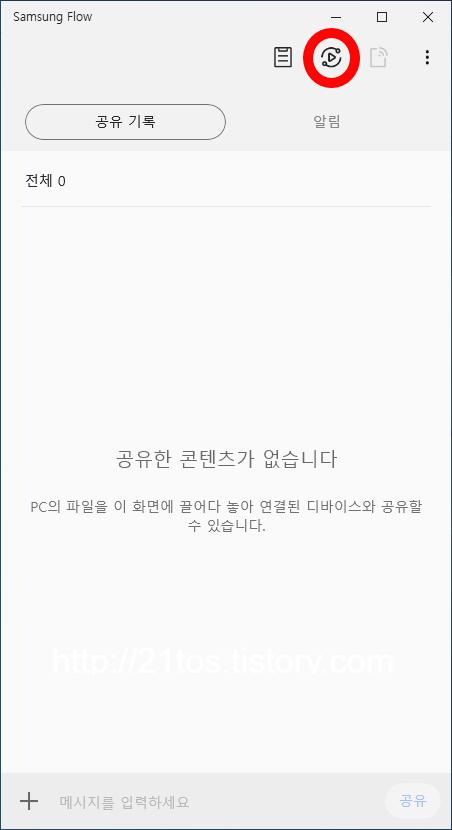
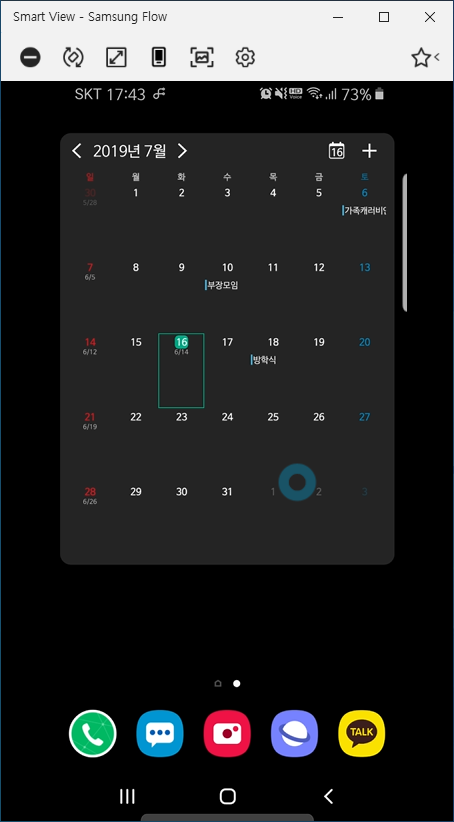
스마트폰으로 보내는 메세지, 카톡등을 노트북으로 입력하고 조작할 수 있게 됩니다.
에버노트 등을 이용한 문서작업시 더욱 편하게 작업하실 수 있습니다.
'컴퓨터|스마트기기' 카테고리의 다른 글
| 윈도우10 네트워크 끊김 방지 (0) | 2019.07.24 |
|---|---|
| 삼성 갤럭시 A40S 직구하기 (+8,800원 유심요금제) (0) | 2019.07.19 |
| 삼성 스마트폰의 동영상을 LG스마트 TV로 보기 (2) | 2019.01.29 |
| [펌]문자표 펼치기 (1) | 2018.02.18 |
| 네이버 글꼴 및 서식 다운받기 (0) | 2017.04.21 |







